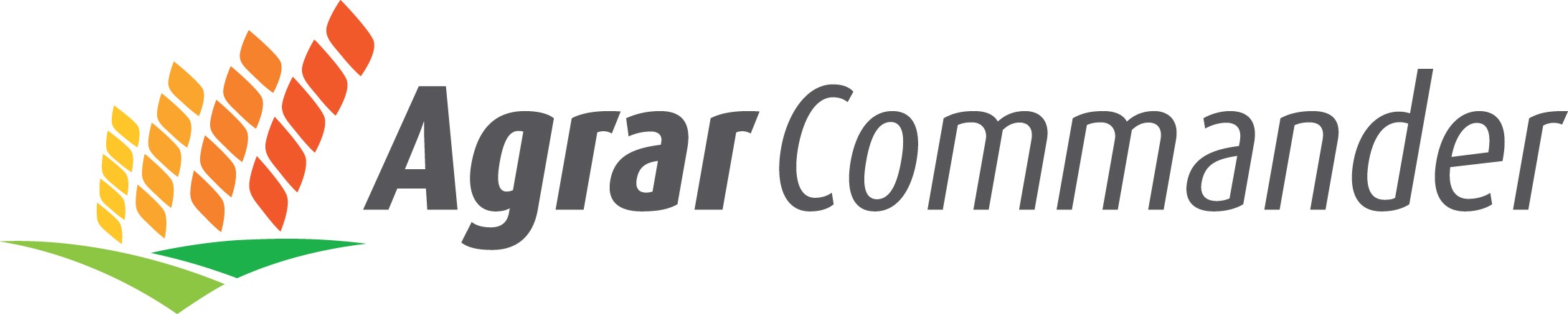Tipps & Tricks zur Bedienung
Anlegen eines AgrarCommander Start-Symbols am Windows-Desktop

Klicken Sie auf diesen Link, laden Sie sich die Datei herunter und entpacken Sie im Anschluß die zip-Datei: AgrarCommander-Symbol anlegen
Führen Sie dann einen Doppelklick auf die so entpackte .exe Datei aus um das Programm auszuführen.
Sollte sich bereits ein AgrarCommander – Symbol auf Ihrem Desktop befinden löschen Sie dieses bevor Sie ein neues anlegen.
Es wird ein AgrarCommander – Symbol auf Ihrem Windows – Desktop angelegt, mit dem Sie den AgrarCommander starten können, ohne vorher den Browser öffnen zu müssen.
Es wird dabei der in Windows eingestellte Standardbrowser verwendet.
Wir können leider nicht mit Sicherheit sagen, ob dieses automatische Anlegen auf jedem Rechner funktioniert. Eventuell blockiert der Virenwächter oder die Firewall das Ausführen dieses Programms. Einfach probieren.
Wenn es nicht klappt, können Sie manuell eine Verknüpfung herstellen:
- Windows Desktop – rechte Maustaste
- „Neue Verknüpfung“ auswählen
- https://app.agrarcommander.at/ eingeben und OK drücken
- AgrarCommander eingeben und OK drücken
Es fehlt Ihnen dann nur das schöne AgrarCommander – Symbol.
Standortbestimmung bei Android – Smartphone aktivieren
Sollte die Standortbestimmung auf Ihrem Android-Smartphone nicht klappen so befolgen Sie bitte diesen Anweisungen:
Probleme mit Standortfunktion beheben
Ein Tipp für die noch raschere Anbauplanung
1. Halten Sie die STRG-Taste und klicken Sie mit der Maus auf alle Schläge, die die gleiche Kultur erhalten sollen. Alle diese Schläge werden grün markiert.
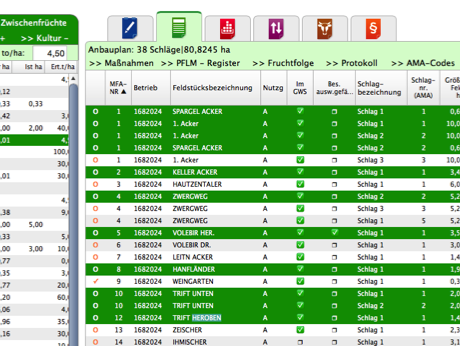
2. Klicken Sie im Kulturfenster mit der rechten Maustaste auf die gewünschte Kultur und wählen Sie aus dem sich öffnenden Kontextmenü den Eintrag „Kultur für alle selektierten Schläge in Anbauplan“. Es werden dann alle selektierten Schläge mit der markierten Kultur belegt.
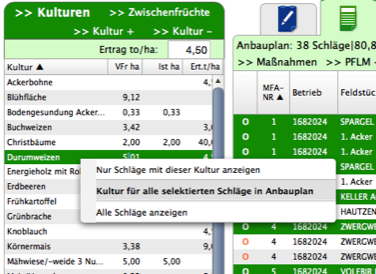
Pflanzenschutz: Kombimittel
Sofern Sie Pflanzenschutz – Kombimittel (z.B. Sekator PLUS, Array + Dash) verwenden, gehen Sie bei der Maßnahmenerfassung bitte wie folgt vor:
- Wenn Sie das vorgesehene Mischungsverhältnis der Packungspartner verwenden, dann erfassen Sie die Menge pro ha in Packungen oder in Summe Liter bzw. kg aller Packungspartner ein. Der AgrarCommander weiß, welche Mittel in der Kombipackung enthalten sind und für welche Fläche in ha die Packung vorgesehen ist. Er schlägt nach der Auswahl des Mittels die richtige Aufwandmenge in Packungen/ha vor. Das sind bei einer 20 ha – Packung z.B. 0.05 Packungen/ha. Am Produktionsprotokoll werden neben der Kombipackung auch die Packungspartner angeführt.
- Wenn Sie das vorgesehene Mischungsverhältnis der Packungspartner nicht verwenden sondern eine andere Mischung herstellen, dann bitten wir Sie, die in der Kombipackung enthaltenen Mittel getrennt zu erfassen.
Anlegen eines AgrarCommander Start-Symbols am iPhone für das AC App
https://app.agrarcommander.at in die Adresszeile des Browser eingeben und Öffnen klicken
Dann auf das Symbol unten in der Mitte klicken
Dann auf das Icon „Zum Home-Bildschirm“ klicken
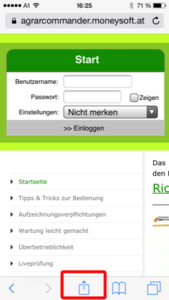
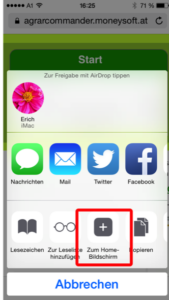
Wahl des Internet - Browsers
Für ein optimales Nutzungserlebnis empfehlen wir die Verwendung folgender Internet Browser:
Passwort verändern
Sie können das von uns mitgeteilte Passwort an Ihre Wünsche anpassen. Das neue Passwort muss mind. 8 Zeichen lang sein und mind. 2 Zahlen beinhalten.
Daten – Kontrollcenter – Benutzerdaten – Passwort ändern
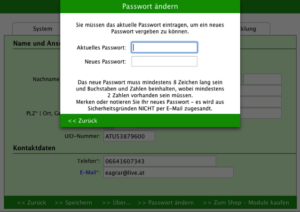
Saatgut Biobetriebe
Als Biobetrieb müssen Sie angeben, ob das verwendete Saatgut aus biologischer oder konventioneller Produktion stammt oder von einem Umstiegsbetrieb.
Bitte schreiben Sie diese Information einfach zur Bezeichnung der Sorte hinzu. Es wird dann eine Sorte mit dieser Bezeichnung angelegt, die Sie dann auch zukünftig verwenden können. Dies gilt auch für eine eventuelle Beizung des Saatguts.
Sie können dies bei der Erfassung eines Zuganges – wenn Sie diese Möglichkeit nutzen – oder direkt bei der Maßnahme „Aussaat“ durchführen.
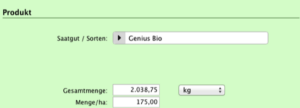
Bildschirm
Der AgrarCommander ist ab einer Bildschirmauflösung von 1024 * 768 einsetzbar.
Trotzdem ist es so, dass die Übersichtlichkeit bei größeren Monitoren wesentlich besser ist und Ihre Arbeitsgeschwindigkeit auf Grund dessen, dass Sie einfach mehr sehen, erhöht wird.
Sie bekommen gute Monitore ab € 200,- und Sie sollten Ihren Augen diese Investition gönnen.
Kauftipp: Je größer, desto besser.
Wenn Sie mit einem Notebook arbeiten, sollten Sie auch überlegen, einen externen Monitor anzuschließen. Wir werden alle nicht jünger und Ihre Augen werden bei einem kleinen Bildschirm sehr beansprucht.

Anbau- und Zwischenfruchtplan:
Anzeige der betroffenen Schläge
Damit Sie nur die von einer Kennzahl betroffenen Schläge im Anbauplan sehen, drücken Sie im Statistikfenster die rechte Maustaste und wählen danach den Eintrag „Nur Schläge mit dieser Kennzahl anzeigen“.
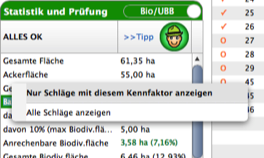
Wer schreibt - der bleibt:
Speichern ohne Maus
Sie können die Erfassung im Mittel- und Mengendialog ohne Mausbetätigung speichern, wenn Sie unmittelbar nach der Eingabe der Preise oder Mengen die + Taste betätigen.
z.B. bei 100 kg/ha im Feld Menge/ha 100+ eingeben.
Dies ist vor allem dann sinnvoll, wenn Sie noch ein weiteres Mittel erfassen wollen.
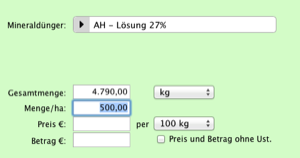
Datumseingabe
In Datumseingabefeldern können sie mit der Pfeil-ab bzw. Pfeil-auf Taste den Wert um 1 verändern.
Nutzen Sie die Möglichkeit der Eingabe eines Datumsbereiches. Sie können dadurch Maßnahmen von mehreren Tagen auf eine Sammelbuchung zusammenfassen – die Erfassung wird dadurch nicht schneller.
Der AC weiß schon, welches Datum er für die Prüfungen nehmen muss.
Die Eingabemöglichkeit des „Bis-Datums“ kann in den Einstellungen eingeschaltet werden.
Diese Funktion ist beim Internet Explorer nicht möglich!
Wer schreibt - der bleibt: Suche im Journal
Sie können im Aufzeichungsjournal nach jedem Kriterium, das angezeigt wird, suchen.
z.B. Alle Maßnahmen auf Winterweizenschläge: Geben Sie ins Suchfeld „Winterweizen“ ein und drücken Sie ENTER
z.B. Alle Maßnahmen mit „Betanal“: Geben Sie ins Suchfeld „Betanal“ ein und drücken Sie ENTER.
Wenn Sie wieder alle Eintragungen anzeigen wollen, drücken Sie das kleine X im rechten Bereich des Suchfeldes.
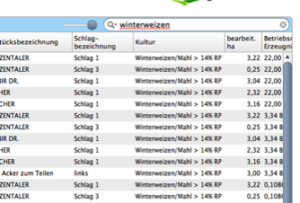
Sie mussten die Winterung umbrechen?
Bitte erfassen Sie als Umbruchmaßnahme die Maßnahme „Umbruch der Hauptfrucht“, damit eine Trennung zwischen der alten und neuen Kultur erfolgt und die Maßnahmenprüfung des Herbstes nicht auf die neue Kultur des Frühjahres angewandt wird.